Cómo deshacer la sangría en las listas de Word: soluciones rápidas y permanentes
Al utilizar las opciones de viñetas o numeración en Word, a menudo te encuentras con una sorpresa: una indentación que quizás no desees. Aquí te mostraré dos formas de deshacer esa indentación: una solución rápida pero temporal para la lista actual y una solución semipermanente para todas las listas del documento.

Solución rápida
La figura a continuación muestra una lista numerada simple. Los límites del texto hacen que sea fácil ver la indentación aplicada por la opción de numeración. Específicamente, ingresé la lista, resalté la lista y luego hice clic en Numeración.
Ahora, aquí está la solución rápida si no deseas la indentación: con toda la lista seleccionada (aún), haz clic en la opción Disminuir sangría en el grupo Párrafo. Al hacerlo, todos los elementos de la lista se alinearán rápidamente con el margen izquierdo. Esta solución rápida funciona solo con la lista actual. Si agregas elementos a esta lista, Word recordará la indentación. Sin embargo, cuando comiences una nueva lista más adelante en el documento, no lo hará.
Solución más permanente
Si sabes que no deseas que ninguna (o la mayoría) de tus listas tengan indentación, existe una solución más permanente:
- Después de crear una lista con indentación, haz doble clic en cualquier número de la lista para seleccionar todos los números en la lista.
- Haz clic derecho en la selección y elige Ajustar sangrías de lista.
- En el cuadro de diálogo resultante, establece la Posición del número en 0. Esta es la posición en la que deseas alinear los números.
- Establece la Sangría del texto en .25. Este valor indica la posición en la que deseas que se alinee el texto.
- Haz clic en Aceptar.
Con esta configuración, todas las listas posteriores en tu documento se ajustarán al margen izquierdo (0) de forma predeterminada. Esta solución semipermanente solo funciona para el documento actual, pero es un cambio eficiente cuando deseas que las listas predeterminadas sean las mismas para la mayoría (o todas) del documento.
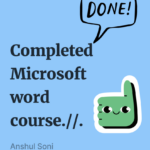 Cómo utilizar y manipular las pausas de sección en Microsoft Word
Cómo utilizar y manipular las pausas de sección en Microsoft WordEn Newsmatic nos especializamos en tecnología de vanguardia, contamos con los artículos mas novedosos sobre Microsoft, allí encontraras muchos artículos similares a Cómo deshacer la sangría en las listas de Word: soluciones rápidas y permanentes , tenemos lo ultimo en tecnología 2023.

Artículos Relacionados